
Nilalaman
Sa artikulong ito: Burahin sa WindowsClear ang isang CD-RW na may MacReference
Ang mga kapaki-pakinabang na CD na karaniwang kilala bilang CD-RW ay isang mahusay na paraan upang mai-save ang data o ibahagi ito sa maraming mga computer. Ang isang CD-RW ay isang uri ng disc na maaari mong burahin at sunugin nang maraming beses. Mayroong ilang mga disc lamang na maaaring hawakan ang naturang operasyon. Dapat mo ring malaman na ang proseso ay nag-iiba depende sa operating system na iyong ginagamit sa iyong computer. Ang pag-alam kung paano burahin ang isang CD-RW ay napakahalaga kapag gumagamit ng isang rewritable disc.
yugto
Bahagi 1 I-clear sa Windows
-
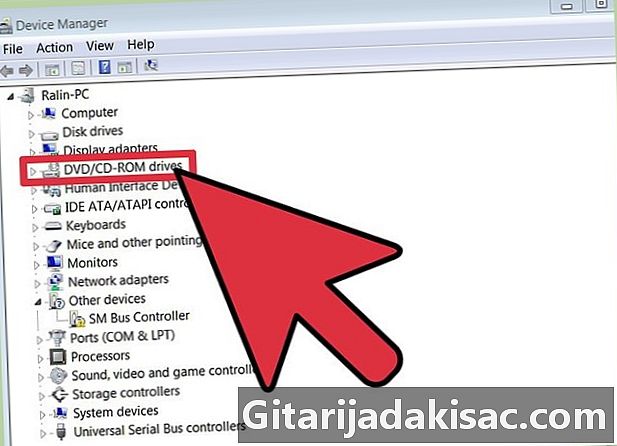
Suriin ang iyong materyal. Kailangan mong tiyakin na ang iyong hardware ay sumusuporta sa rewritable CD. Upang mabura ang mga file mula sa isang CD-RW, kakailanganin mo ang parehong isang optical drive na maaaring basahin at sumulat ng isang CD-RW at muling pagsulat ng disc. Maaari mong suriin ang pagpapaandar na ito sa harap ng iyong optical drive. -
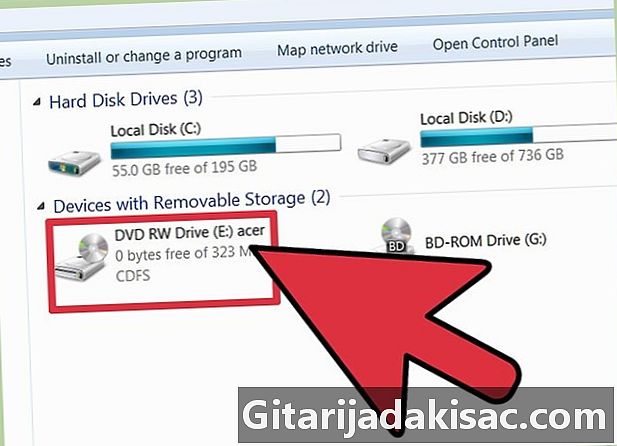
Ipasok ang disc. Ilagay ang CD sa optical drive. Anuman ang operating system na iyong ginagamit, kailangan mo munang ipasok ang drive sa iyong drive. Kung ang iyong computer ay may higit sa isang optical drive, siguraduhing ilagay ang drive sa drive na minarkahan CD-RW. -
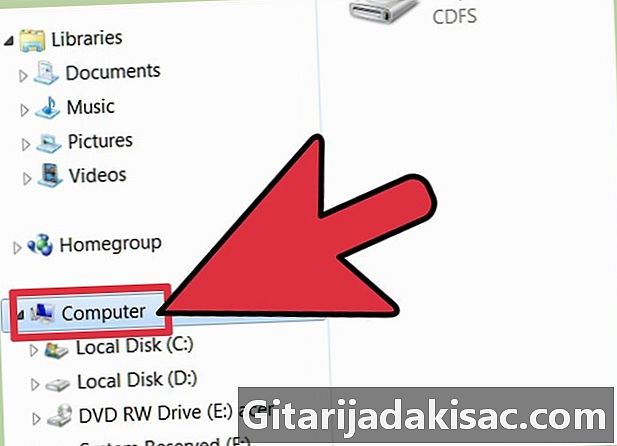
Pumasok computer. Maaari mo itong gawin sa pamamagitan ng pag-double-click sa icon ng computer sa desktop o sa pamamagitan ng pag-click sa menu simula upang ma-access ito. -
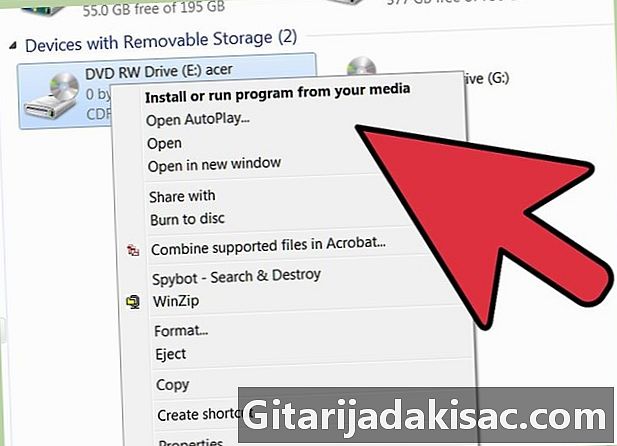
Mag-right click sa icon ng player ng CD. Mag-click sa tab bukas na nasa menu ng conuel na ipinapakita. -
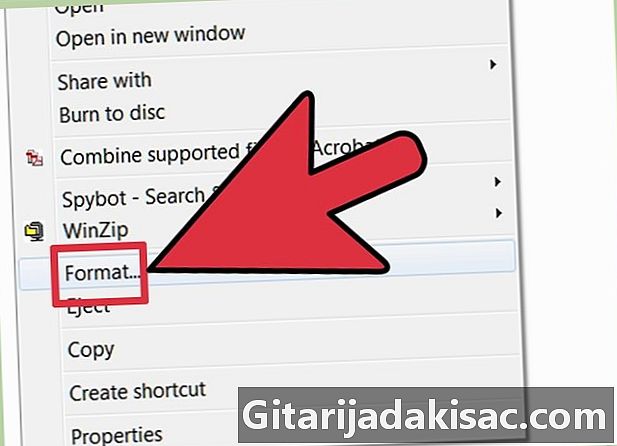
Patakbuhin ang katulong sa pagsusunog ng CD. Sa screen kung saan nakasulat Magsunog ng CD mag-click sa pagpipilian Burahin ang CD-RW na ito. Papayagan ka nitong magbukas ng isang wizard na gagabay sa iyo sa proseso ng pagtanggal ng mga file ng disk. Sundin ang mga tagubilin ng wizard upang matagumpay na burahin ang disc. -
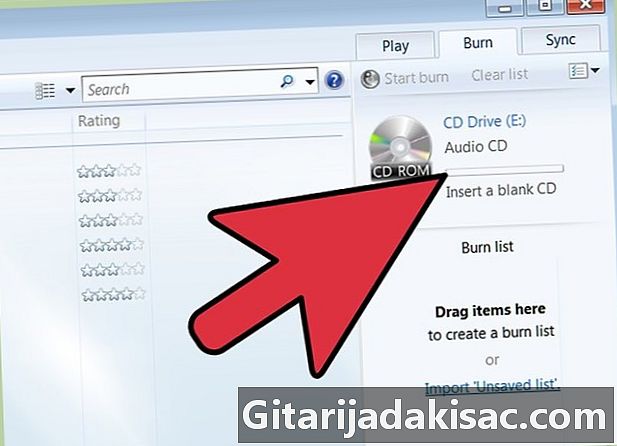
Kinokontrol ang iyong CD-RW kung nais. Sa sandaling pinamamahalaan mo na burahin ang disk, maaari kang gumawa ng mga bagong backup ng data dito. Kung kinakailangan, maaari mong ipagpatuloy ang proseso.
Bahagi 2 Ang pagtanggal ng isang CD-RW sa isang Mac
-
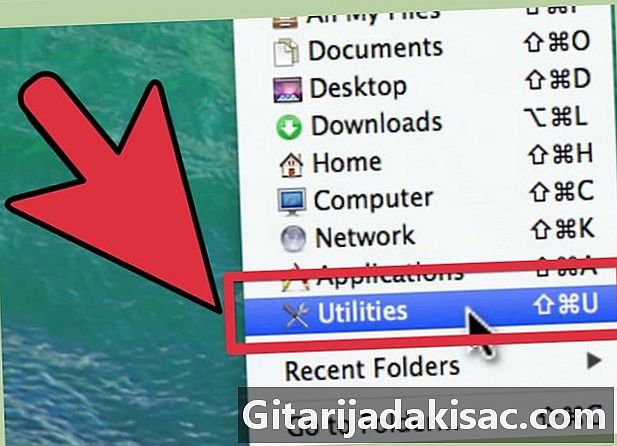
Buksan ang Finder sa pamamagitan ng pag-click sa icon nito. Ang huli ay nasa antas ng pantalan. Kapag binuksan mo ang Finder, mag-click sa folder aplikasyon upang tingnan ang lahat ng mga application na naka-install sa iyong computer. -
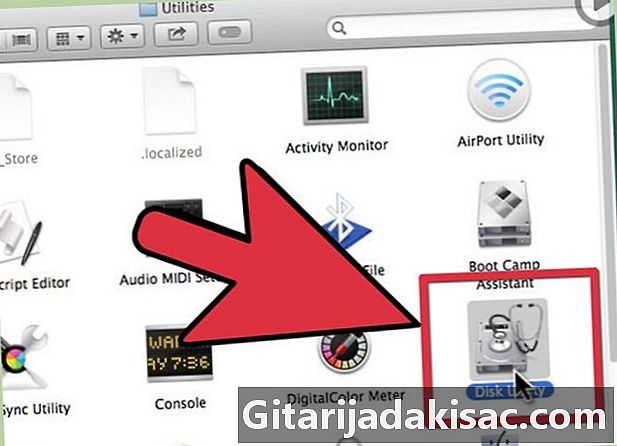
Buksan ang application ng utility sa disk. Mag-scroll sa listahan ng mga application sa window ng Finder hanggang sa makita mo ang icon ng gumagamit ng disk. Buksan ang programa sa pamamagitan ng pag-double click sa icon. -

Piliin ang disc na nais mong burahin. Makikita mo sa kaliwa ng screen ng disk drive ang isang listahan ng mga drive na nasa iyong computer. Piliin ang iyong player sa menu na ito, ito ang isa na dumating sa anyo ng isang maliit na disc. Siguraduhing i-highlight ang icon ng aparato at hindi ang dami ng isa (makikita mo sa kaliwang pane ng window, ang icon ng aparato at sa ibaba lamang ng lakas ng tunog). -

Burahin ang CD. Mag-click sa pindutan makatkat matatagpuan sa ibabang kanang sulok ng bintana. Kapag tinanggal ang disc, maaari mo itong sunugin muli.